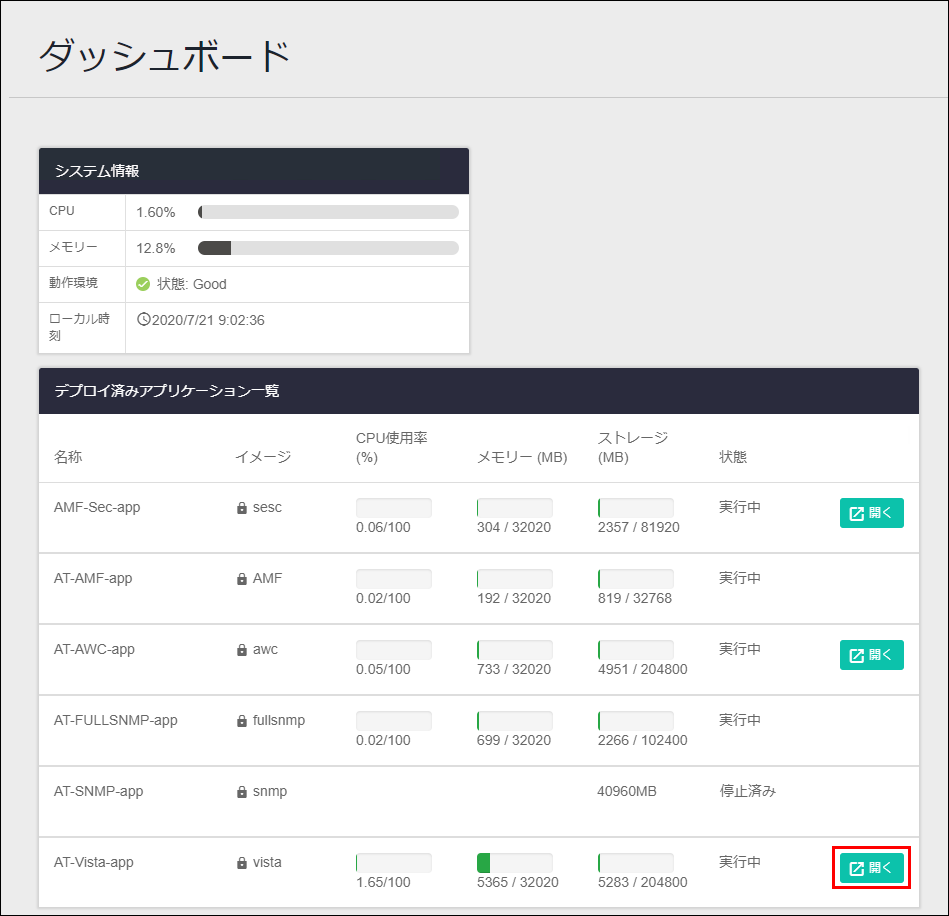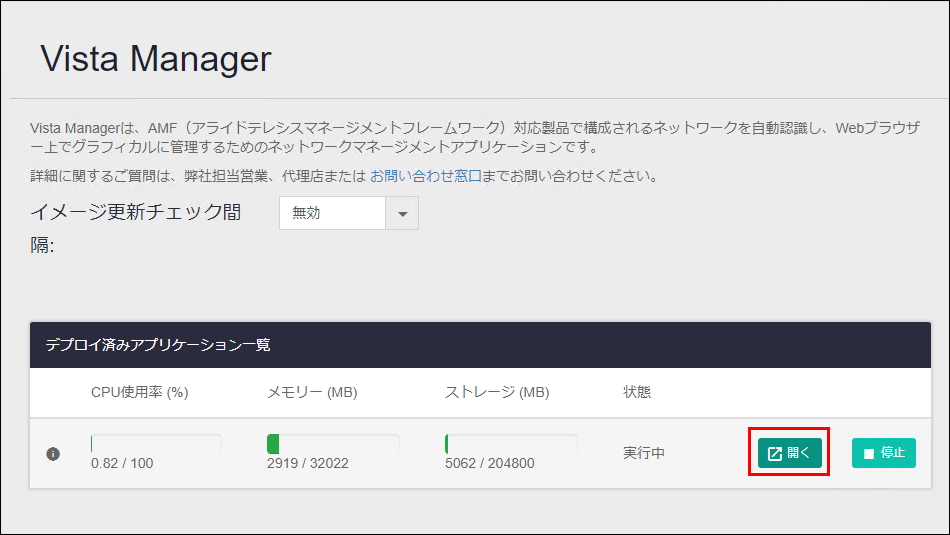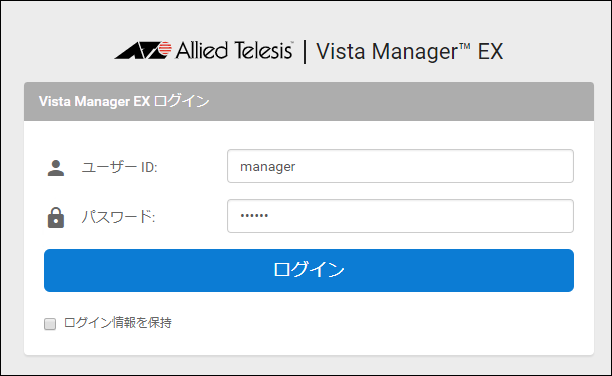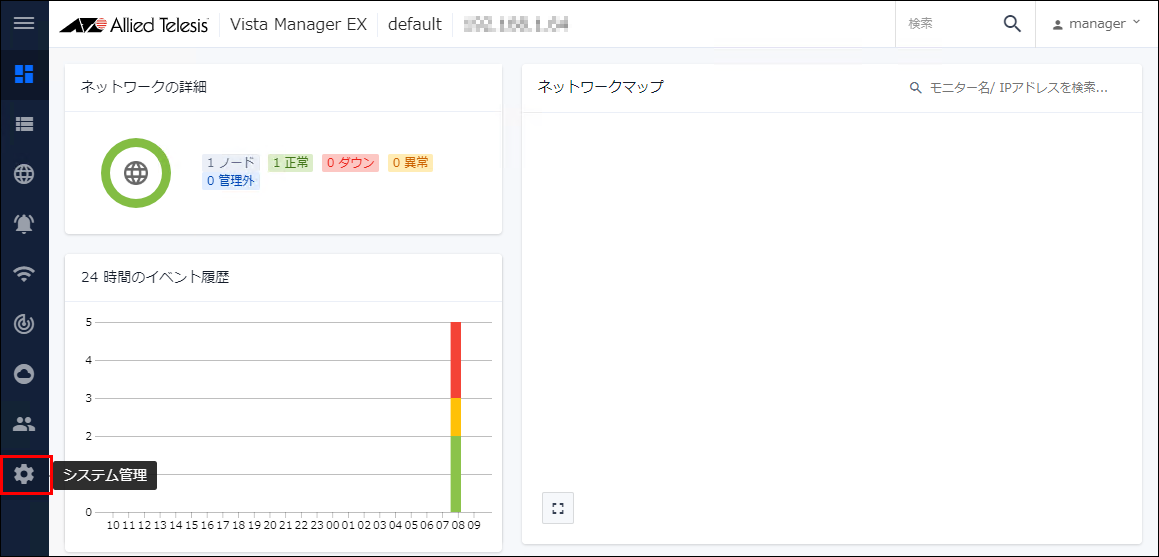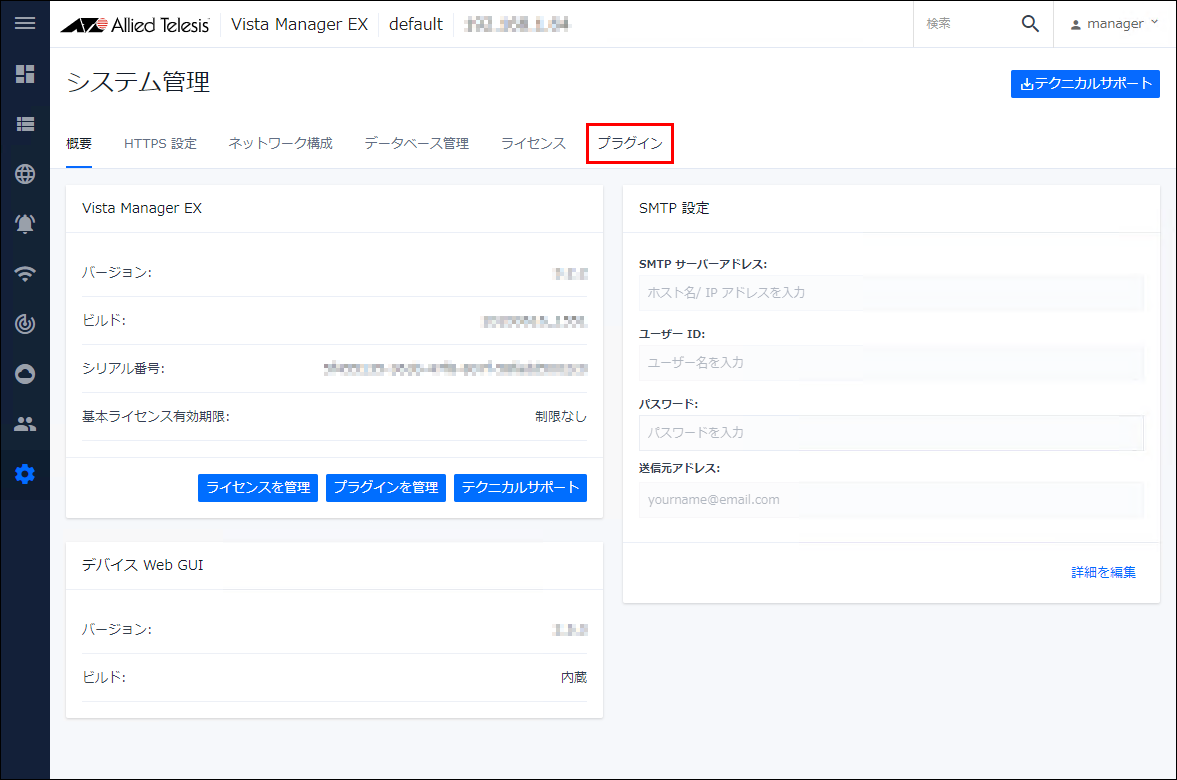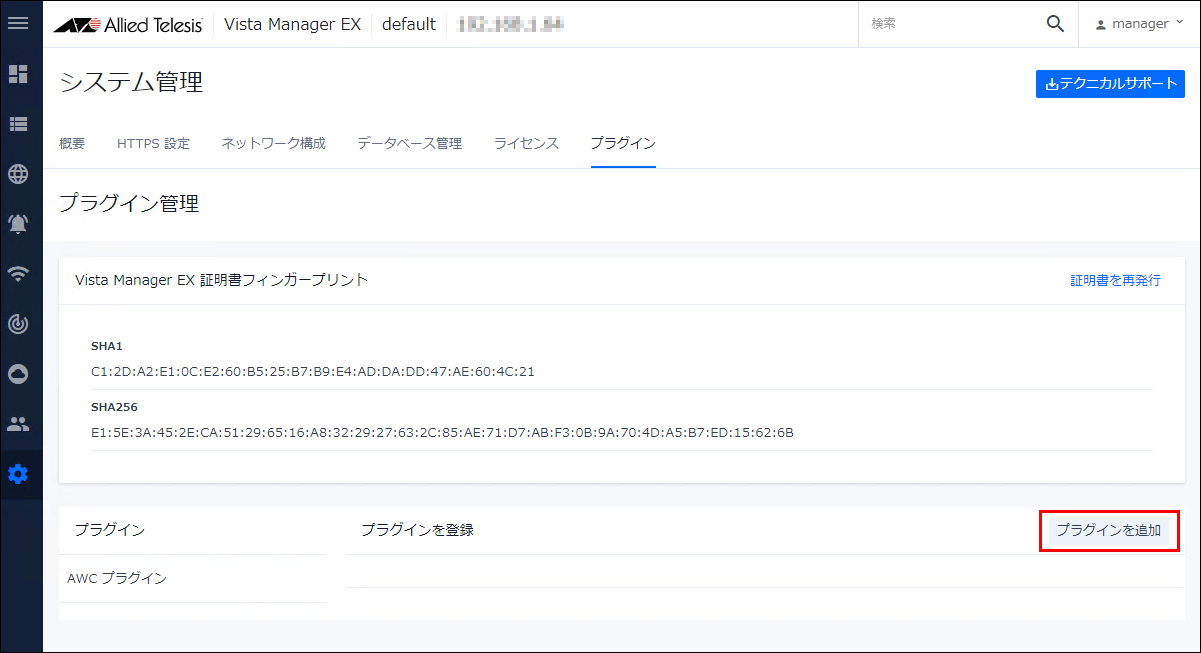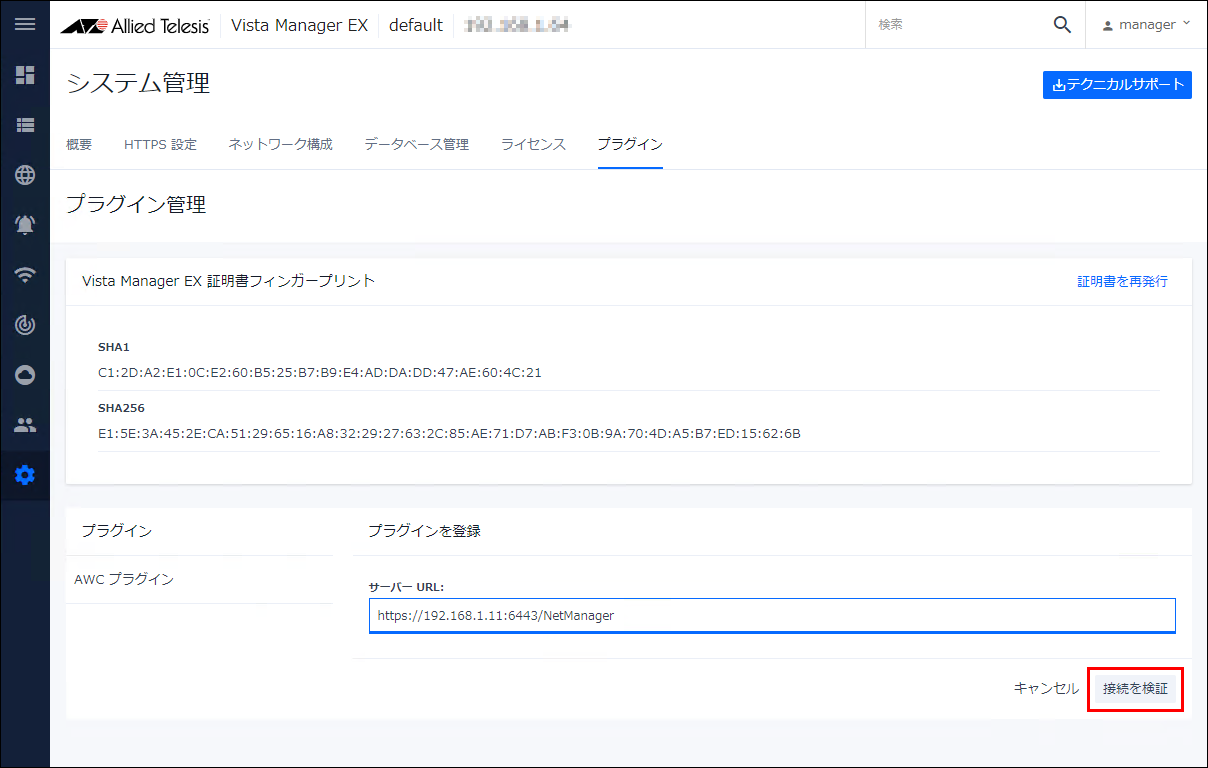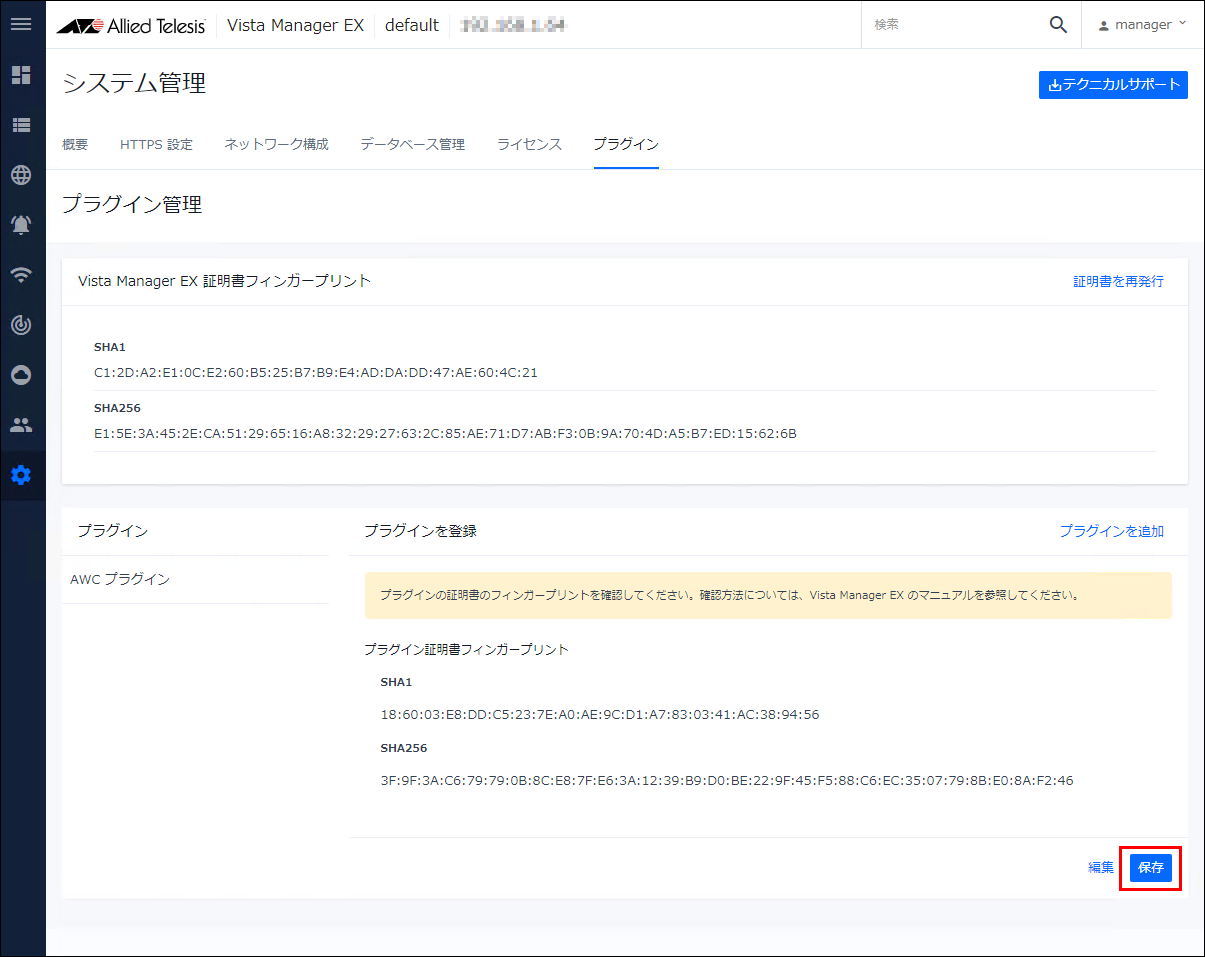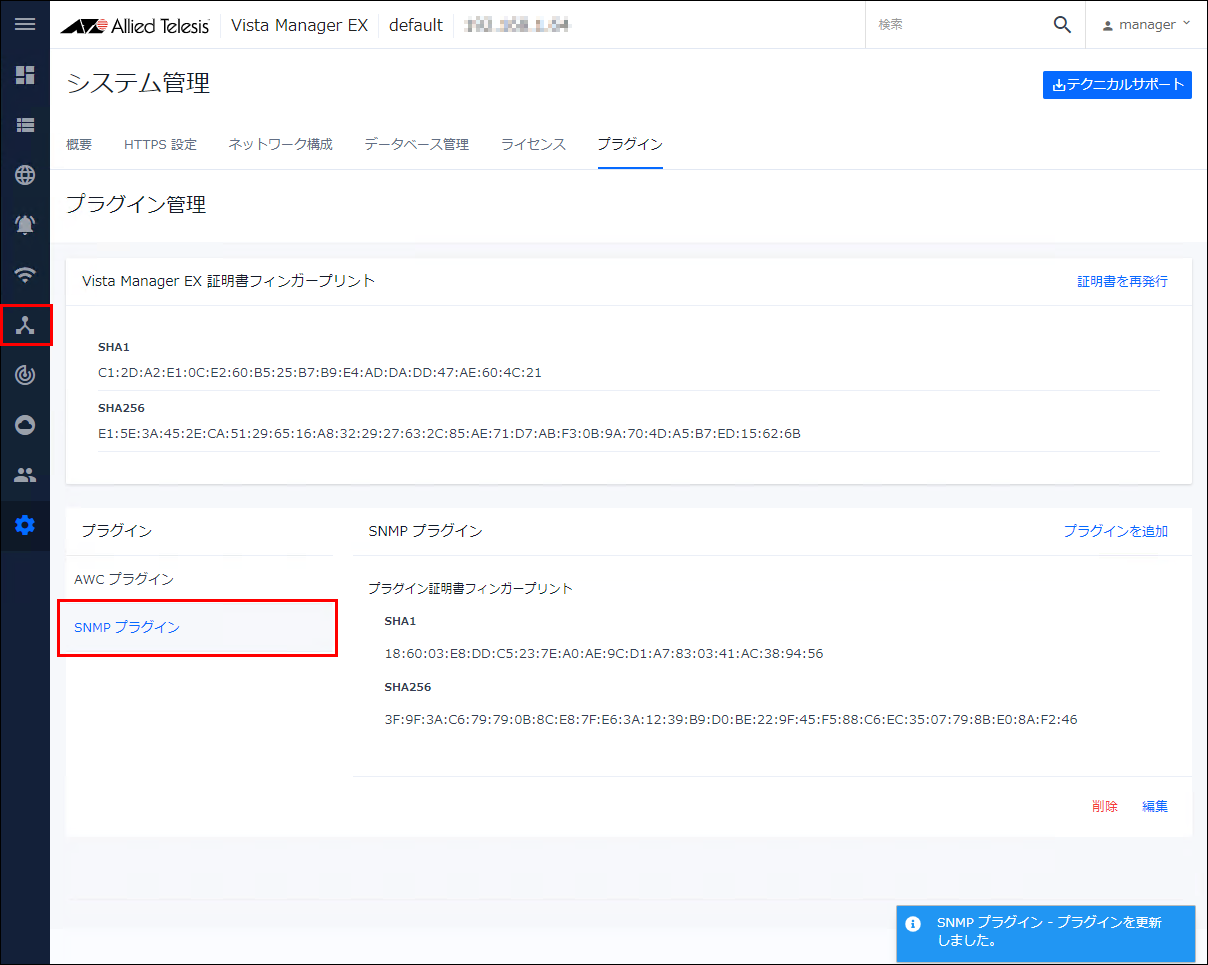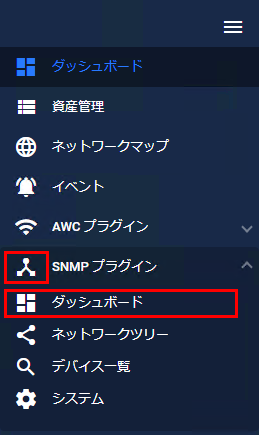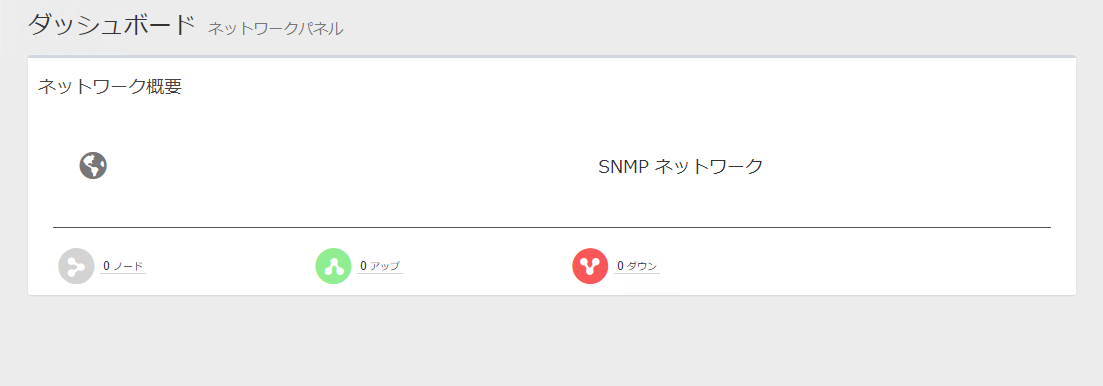概要 / 管理画面へのアクセス
SNMPプラグインには、専用の設定画面やコマンドラインインターフェース(CLI)はありません。
AT-VST-APLで動作するVista Manager アプリケーションのメニューにSNMPプラグインを登録して、機能を連携して使用します。
そのため、SNMPプラグインを使用するためには、AT-VST-APLでの設定、Vista Manager アプリケーションでの設定が必要になります。
ここでは、AT-VST-APLで動作するVista Manager アプリケーションで、SNMPプラグインを使用できるようになるまでの手順を説明します。
AT-VST-APLのファームウェアバージョン 1.1.2以降がサポートするTrap Receiver アプリケーションとは同時に使用できません。AT-VST-APLでTrap Receiver アプリケーションを停止してから、SNMPプラグインを使用してください。
アプリケーションの停止方法は、「AT-VST-APL リファレンスマニュアル」を参照してください。
SNMPプラグインを使用するための準備
SNMPプラグインを使用するには、AT-VST-APLおよびVista Manager アプリケーションが使用できる状態になっている必要があります。次のドキュメントを参照してください。
表 1:参照ドキュメント
| 内容 |
ドキュメント |
| AT-VST-APLの設置 |
AT-VST-APLシリーズ ユーザーマニュアル |
AT-VST-APLの設定
Vista Manager アプリケーションの設定と起動 |
AT-VST-APL リファレンスマニュアル |
SNMPプラグインクライアント要件
SNMPプラグインに対する設定は、WebブラウザーからGUI(Graphical User Interface)にアクセスして行います。
SNMPプラグインは、下記のWebブラウザーでご使用ください。
リリース済みの最新のバージョンのみサポートします。
SNMPプラグインの初期設定
AT-VST-APLの初期状態では、SNMPプラグインのアプリケーションインスタンスは設定されていません。AT-VST-APLの設定画面にログインして、SNMPプラグインのアプリケーションインスタンスを設定してください。次のドキュメントを参照してください。
表 2:参照ドキュメント
| ドキュメント |
セクション |
| AT-VST-APL リファレンスマニュアル |
「クイックツアー」 / 「アプリケーションの設定と起動」 |
Vista Manager アプリケーションでSNMPプラグインを登録する
Vista Manager アプリケーションでSNMPプラグインを登録する手順を説明します。
- 次に示すいずれかの方法で、Vista Managerの設定画面にログインします。
- Webブラウザーを起動し、Vista Managerに設定されたIPアドレスを入力する
(ここでは 192.168.1.10 と仮定しています)
IPアドレスではなくホスト名で指定すると、リンク先が正しく表示されないことがあります。
- AT-VST-APLのダッシュボード画面で、「AT-Vista-app」の「開く」ボタンをクリックする
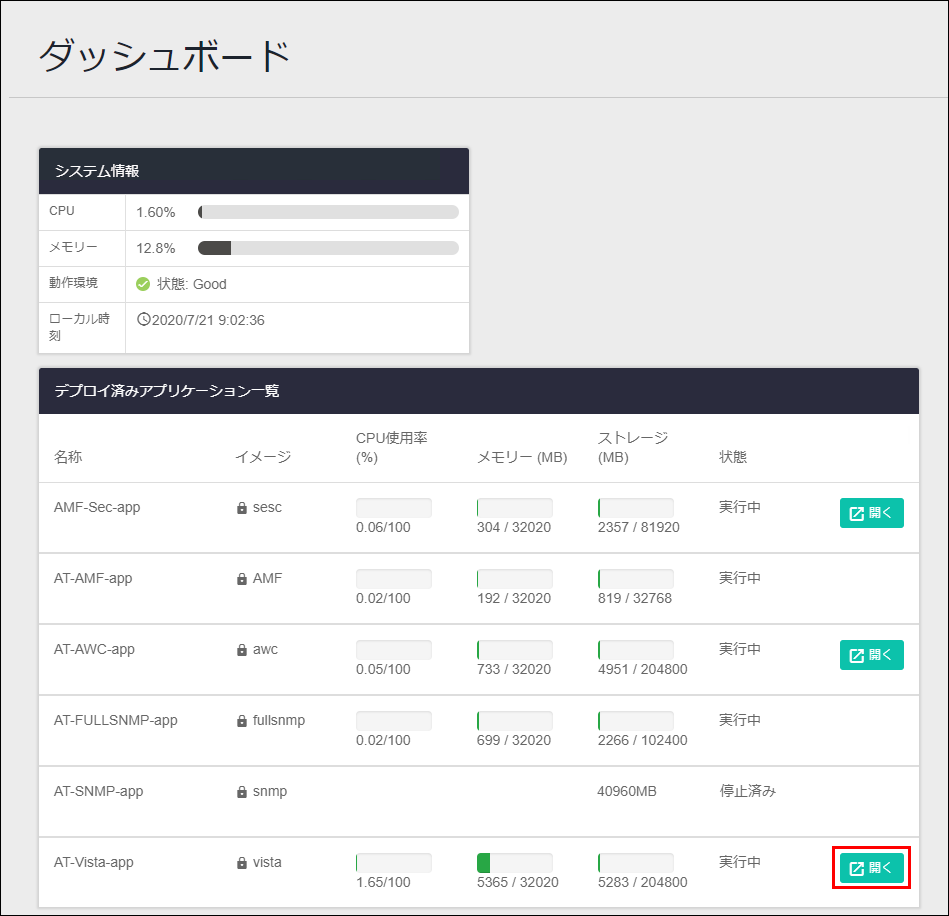
- AT-VST-APLのVista Manager管理画面で、「開く」ボタンをクリックする
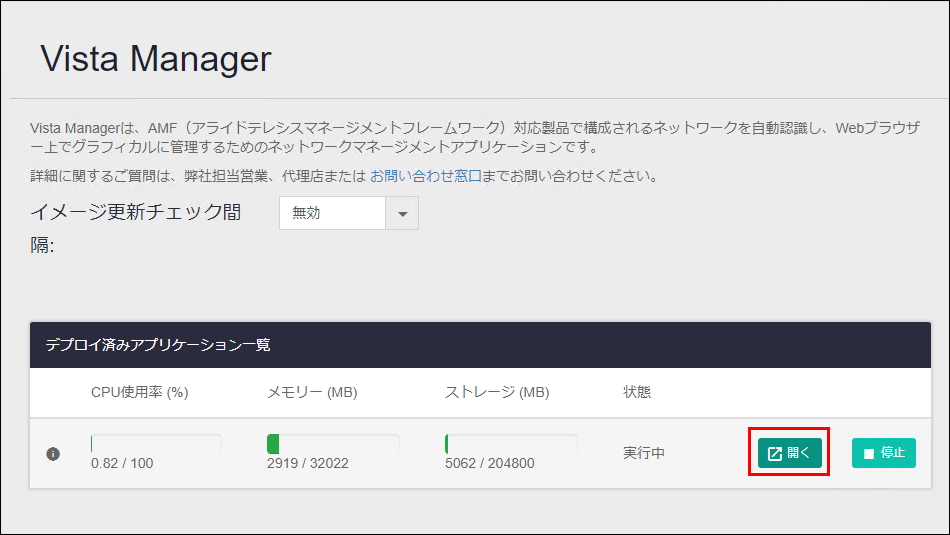
- Vista Managerのログイン画面が表示されますので、「ユーザーID」と「パスワード」を入力して、「ログイン」ボタンをクリックします。
入力したパスワードは、「●」で表示されます。
初期設定の「ユーザーID」は「manager」、「パスワード」は「friend」です。
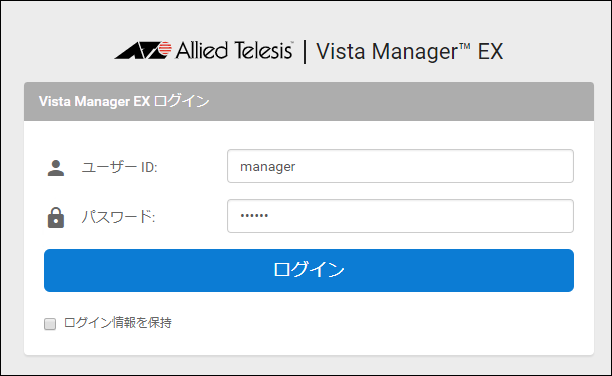
- Vista Managerのダッシュボード画面で、左側のメニューの「システム管理」をクリックします。
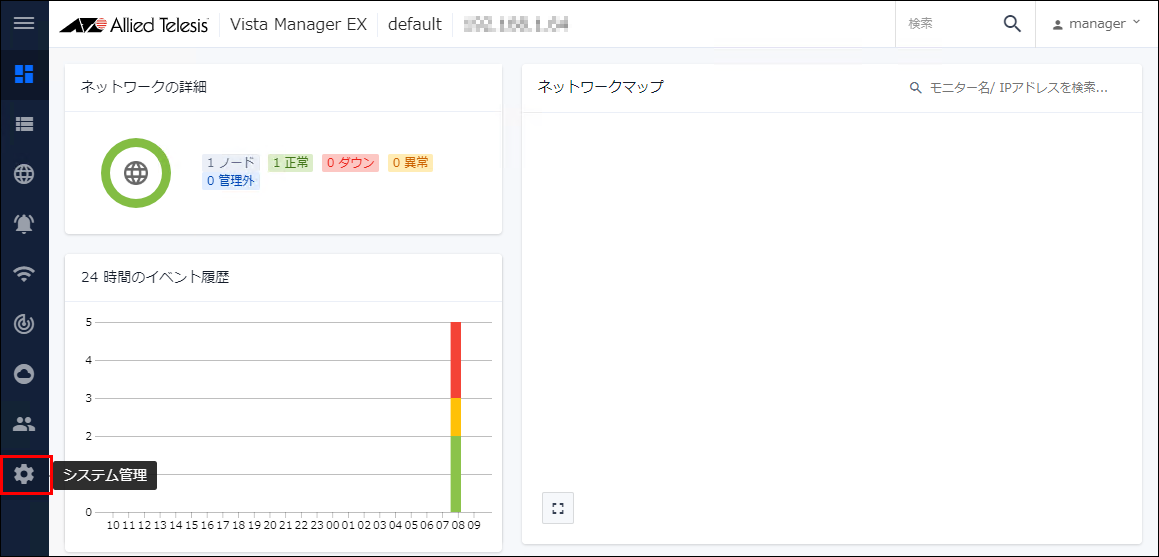
- システム管理画面で、「プラグイン」タブをクリックします。
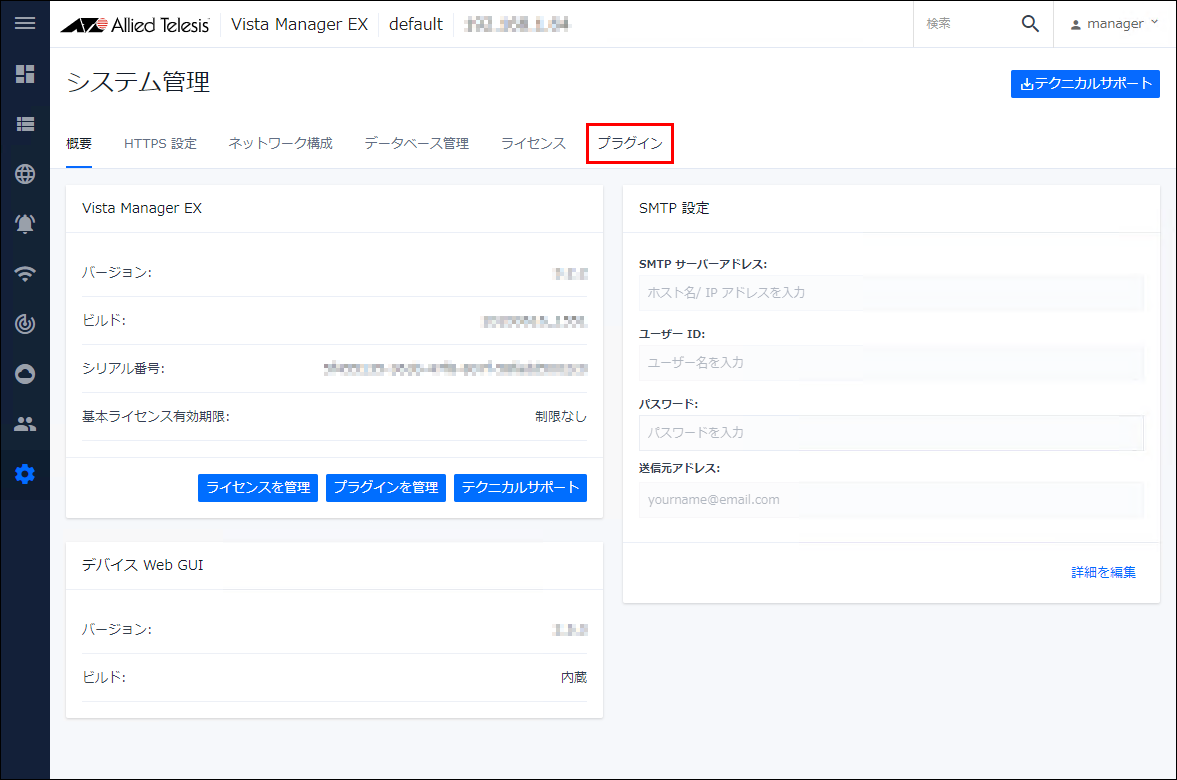
- プラグイン管理画面で、「プラグインを追加」ボタンをクリックします。
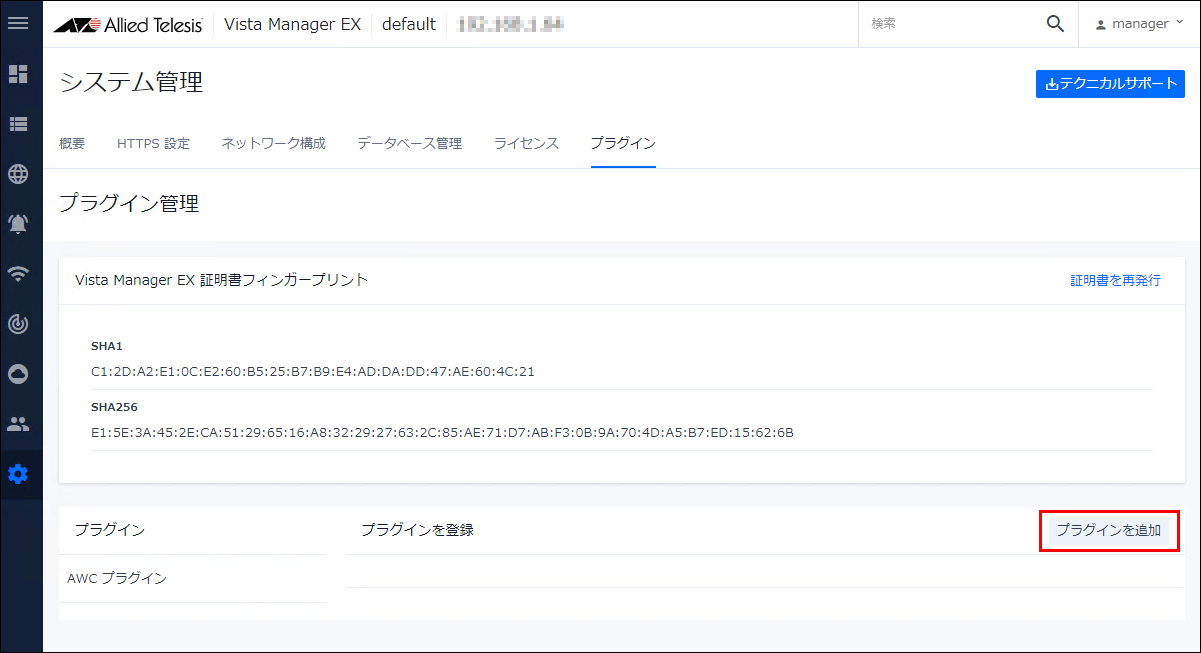
- 「サーバーURL」に以下のURLを入力し、「接続を検証」ボタンをクリックします。
(ここでは、SNMPプラグインに設定されたIPアドレスを 192.168.1.11 と仮定しています)
https://192.168.1.11:6443/NetManager
|
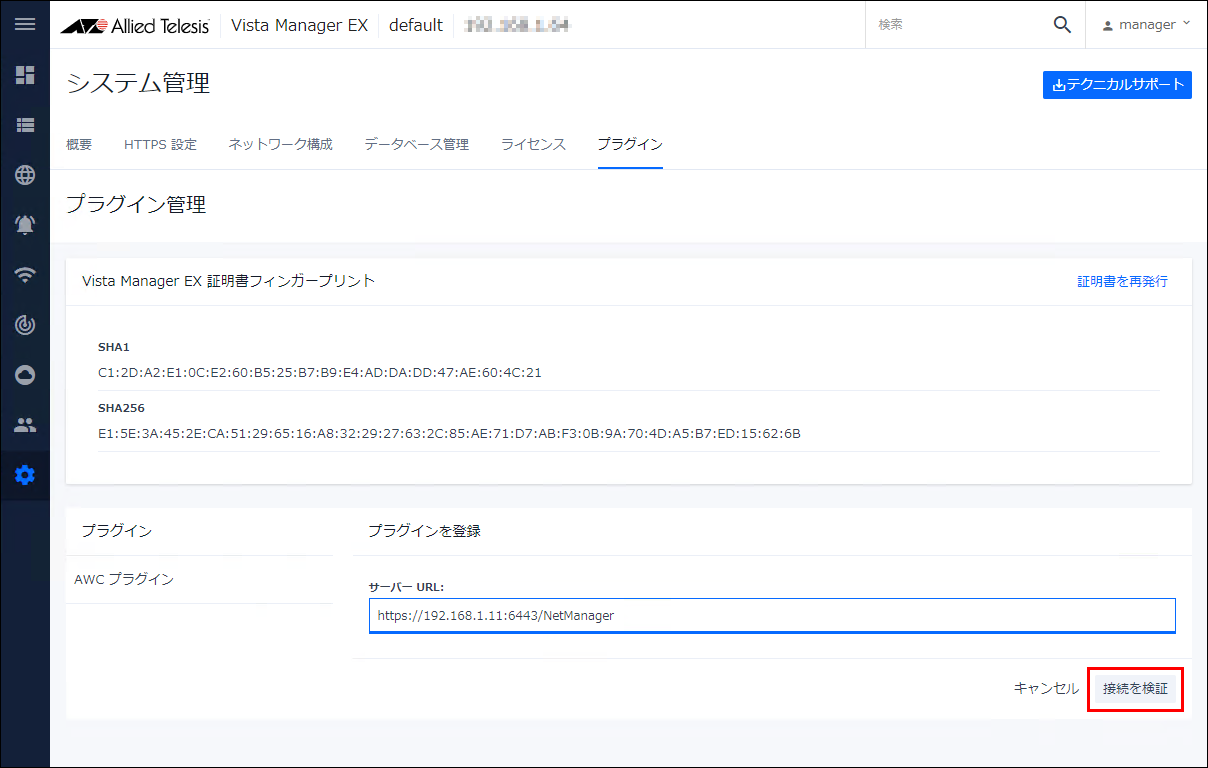
- SNMPプラグインのURLから応答があると、「プラグイン証明書フィンガープリント」欄にSHA1とSHA256の証明書フィンガープリントが表示されます。
証明書のフィンガープリントが正しい場合は、「保存」ボタンをクリックしてプラグインの登録を保存します。
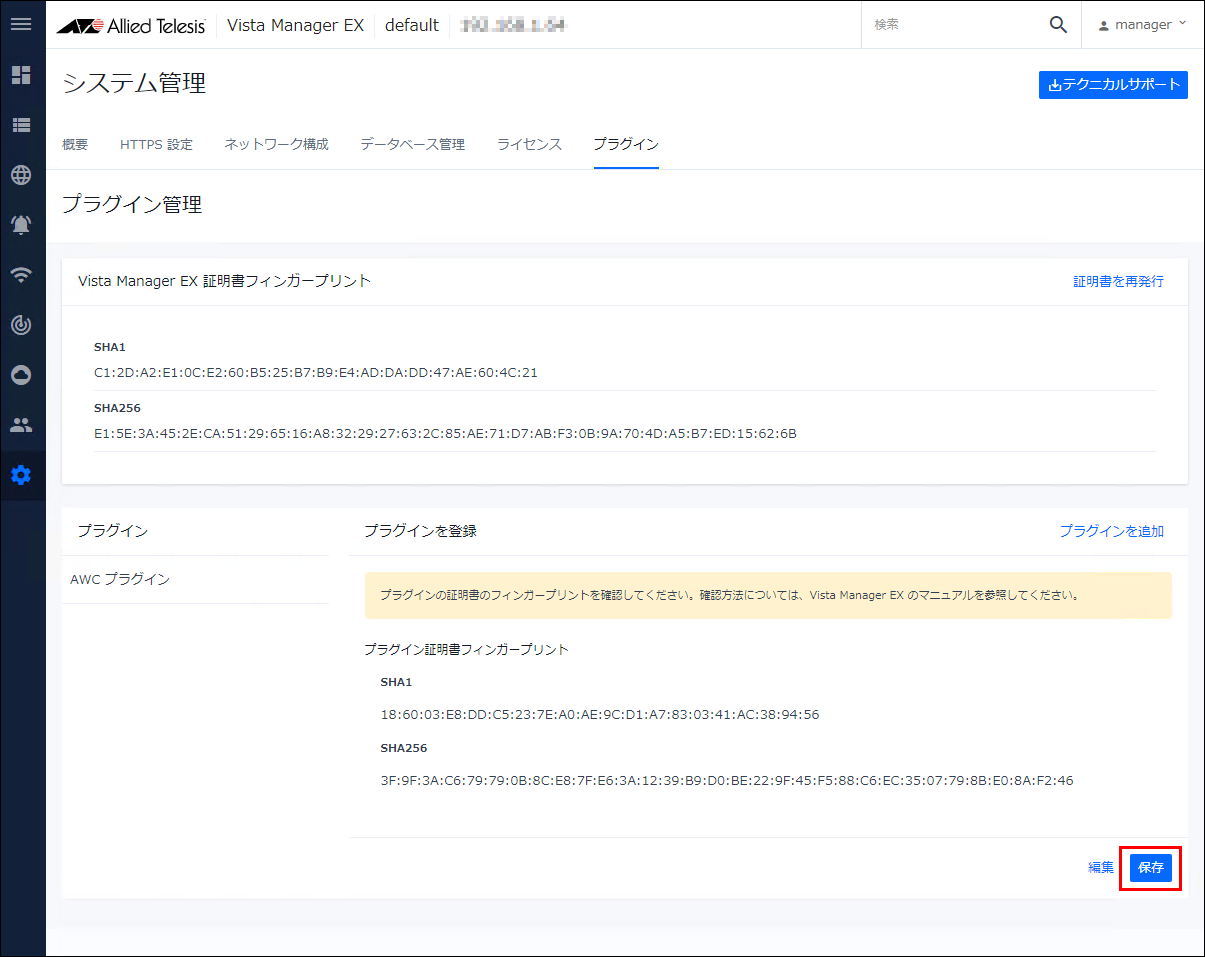
- プラグインが正常に登録されると、プラグイン名一覧に「SNMP プラグイン」が追加されます。
また、メインメニューにSNMPプラグインのアイコンが追加されます。
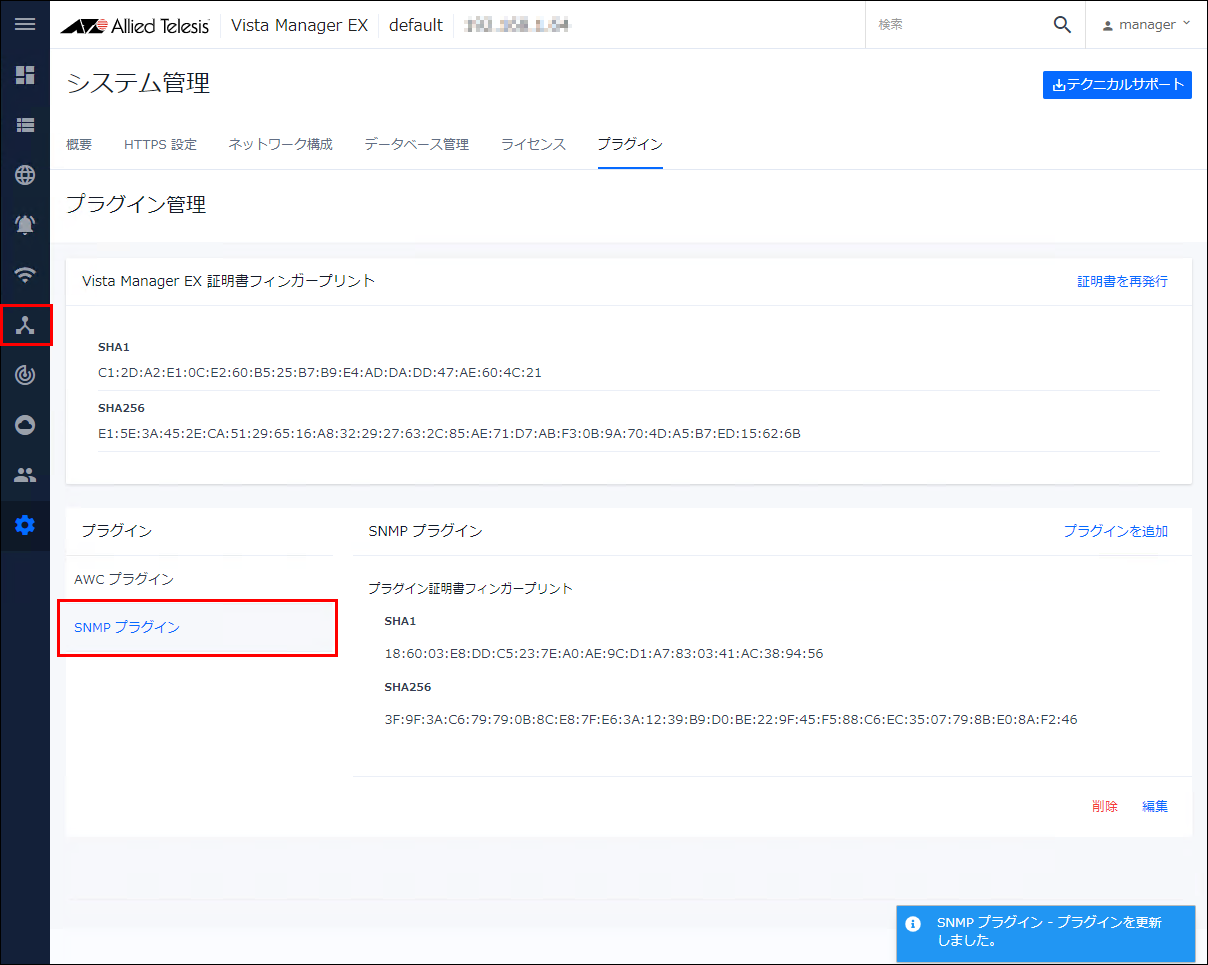
これで、SNMPプラグインの登録は完了です。
Vista Manager アプリケーションでSNMPプラグインを起動する
Vista Manager アプリケーションでSNMPプラグインを起動する手順を説明します。
- Vista Manager アプリケーションの左側メニューでSNMPプラグインのアイコンをクリックして、「ダッシュボード」メニューをクリックします。
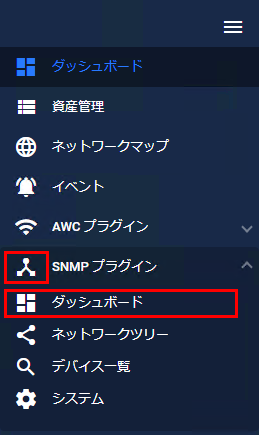
- ダッシュボード画面が表示されます。
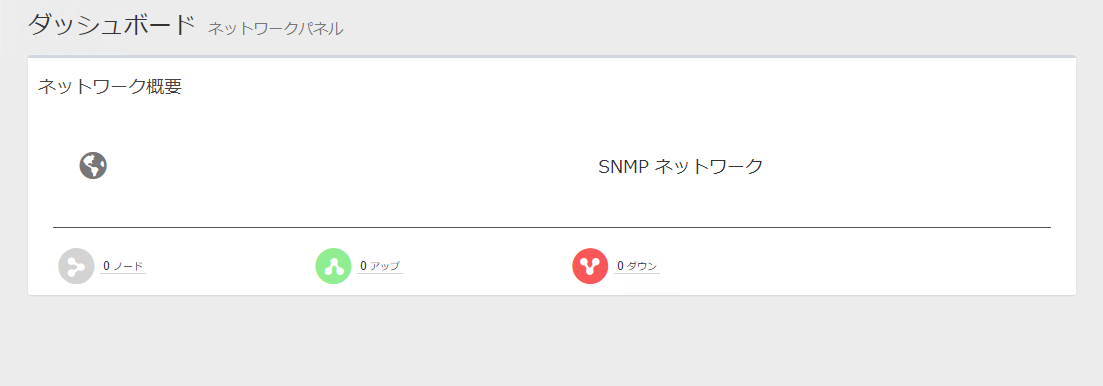
ネットワークツリー画面、デバイス一覧画面、システム画面も同様です。
(C) 2021 アライドテレシスホールディングス株式会社
PN: 613-002954 Rev.C